電腦怎麼關閉開機密碼 電腦開機取消登錄密碼的兩種方法
為瞭電腦的安全和隱私,很多小夥伴在使用電腦時都會設置開機密碼。然而有的用戶卻覺得在設置後每次開機都很麻煩,想要將其取消,那電腦怎麼關閉開機密碼呢?對於這一問題,今天小編就來教大傢關於電腦開機取消登錄密碼的兩種方法。
具體方法如下:
方法一:
1、點擊左下角的開始按鈕,在彈出的頁面中選擇“運行”,點擊進行輸寫頁面。
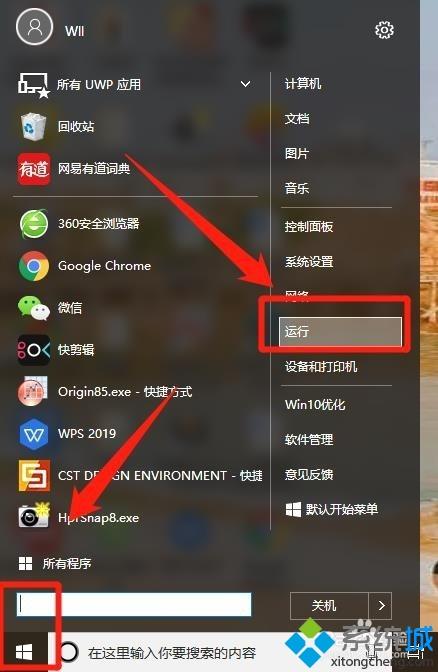
2、在運行頁面中輸入“netplwiz”,然後點擊“確定”就可以為我們打開對應的程序選項瞭。
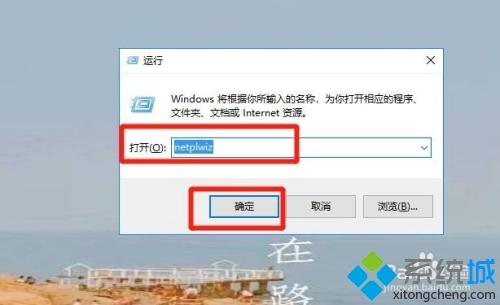
3、對於設置過開機密碼的在左側會顯示對勾,我們可以將“用戶必須輸入開機密碼”前面的對勾去除即可,然後點擊“確定”。
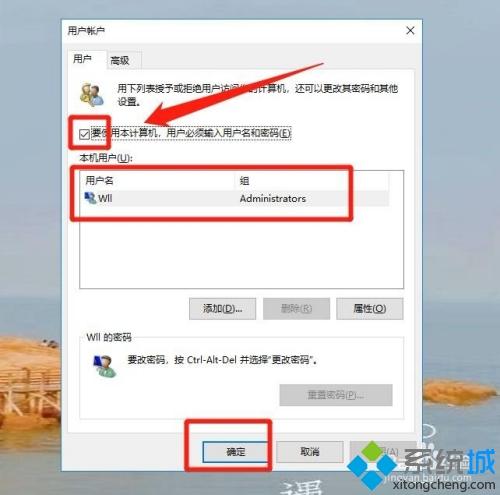
4、隨後彈出自動登錄頁面,頁面中用戶名默認為電腦用戶名,隨後輸入“密碼”並確認,最後點擊“確認”就可以瞭。
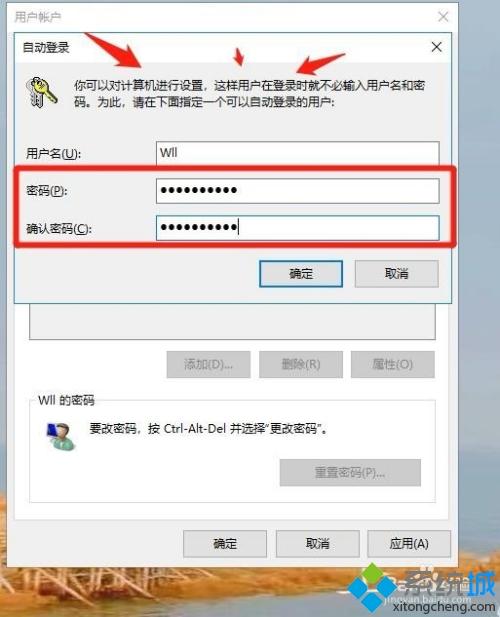
方法二:
1、通過用戶信息進入密碼修改頁面。
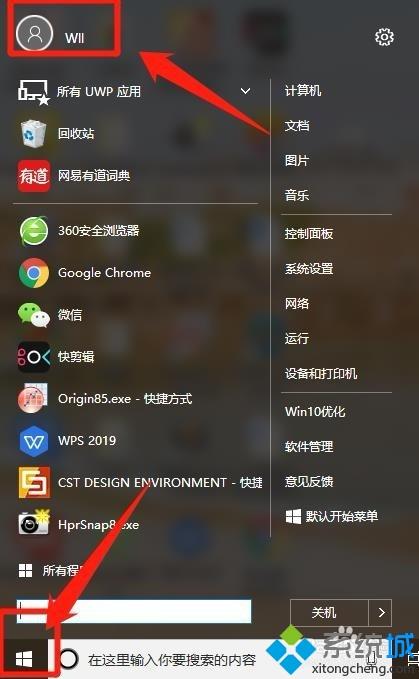
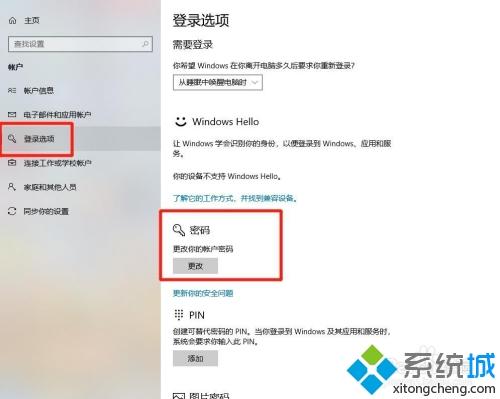
2、隨後在輸入新密碼的時候我們選擇不添加,保持空白,會直接點擊“下一步”就可以瞭。
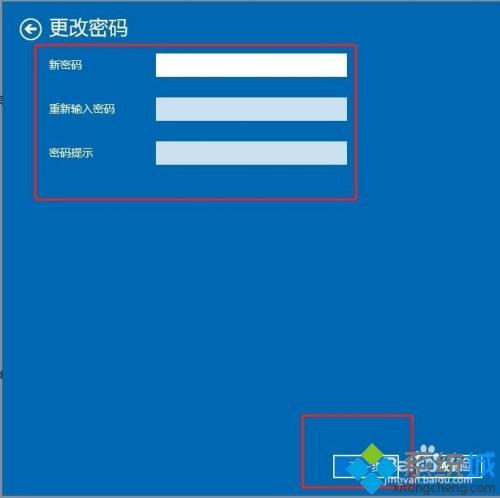
3、最後密碼頁面會提示我們最好設置一個密碼以保護我們的隱私,方法一主要關閉的比較徹底,對勾去掉以後即便用戶信息當中仍設置瞭密碼,開機時也不會提示輸入開機登錄密碼,方法二的話是更直觀的關閉。
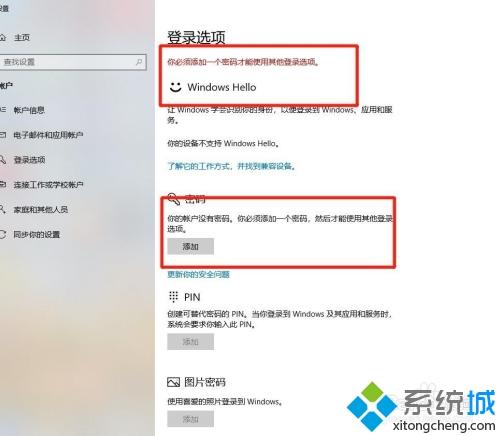
上面給大傢分享的就是關於電腦開機取消登錄密碼的兩種方法啦,有需要的網友可以按照上面的方法來操作哦。
推薦閱讀:
- None Found